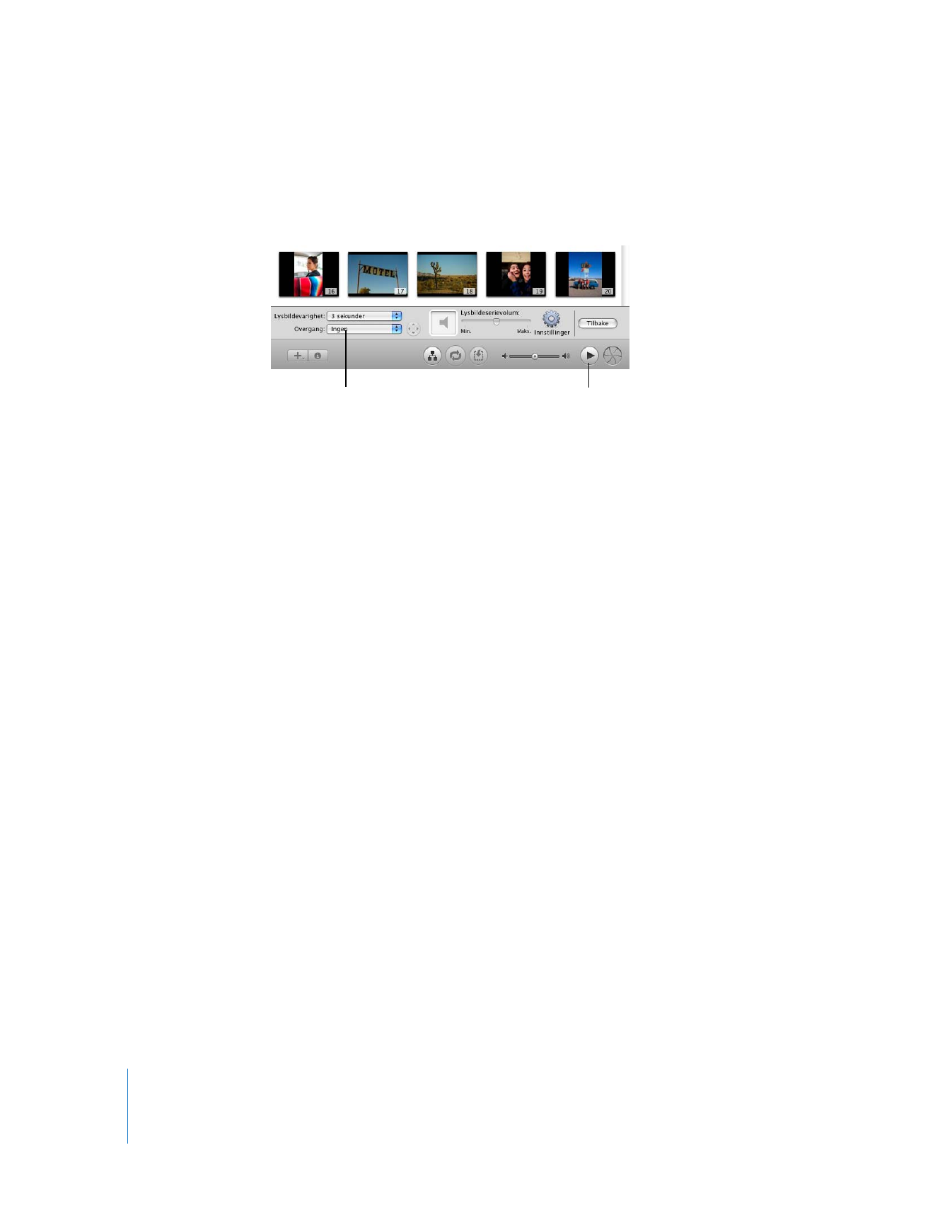
Legge til et lydspor
Du kan gjøre lysbildeserien mer interessant ved å legge til et lydspor.
Slik legger du til et lydspor i en lysbildeserie:
1
Klikk på Lyd-knappen øverst i Medier-panelet.
Innholdet i iTunes-biblioteket og all musikken du har laget i GarageBand, vises i
lydlisten. Hvis det ikke vises noe musikk i lydlisten, sjekker du at du har importert
musikk til iTunes.
2
Klikk på Spill-knappen nederst på Medier-panelet hvis du vil lytte til en sang før du
legger den til DVDen.
Klikk på Overgang-
lokalmenyen for å velge en
overgang.
Klikk på Forhåndsvisning-
knappen for å se
forskjellige overganger.
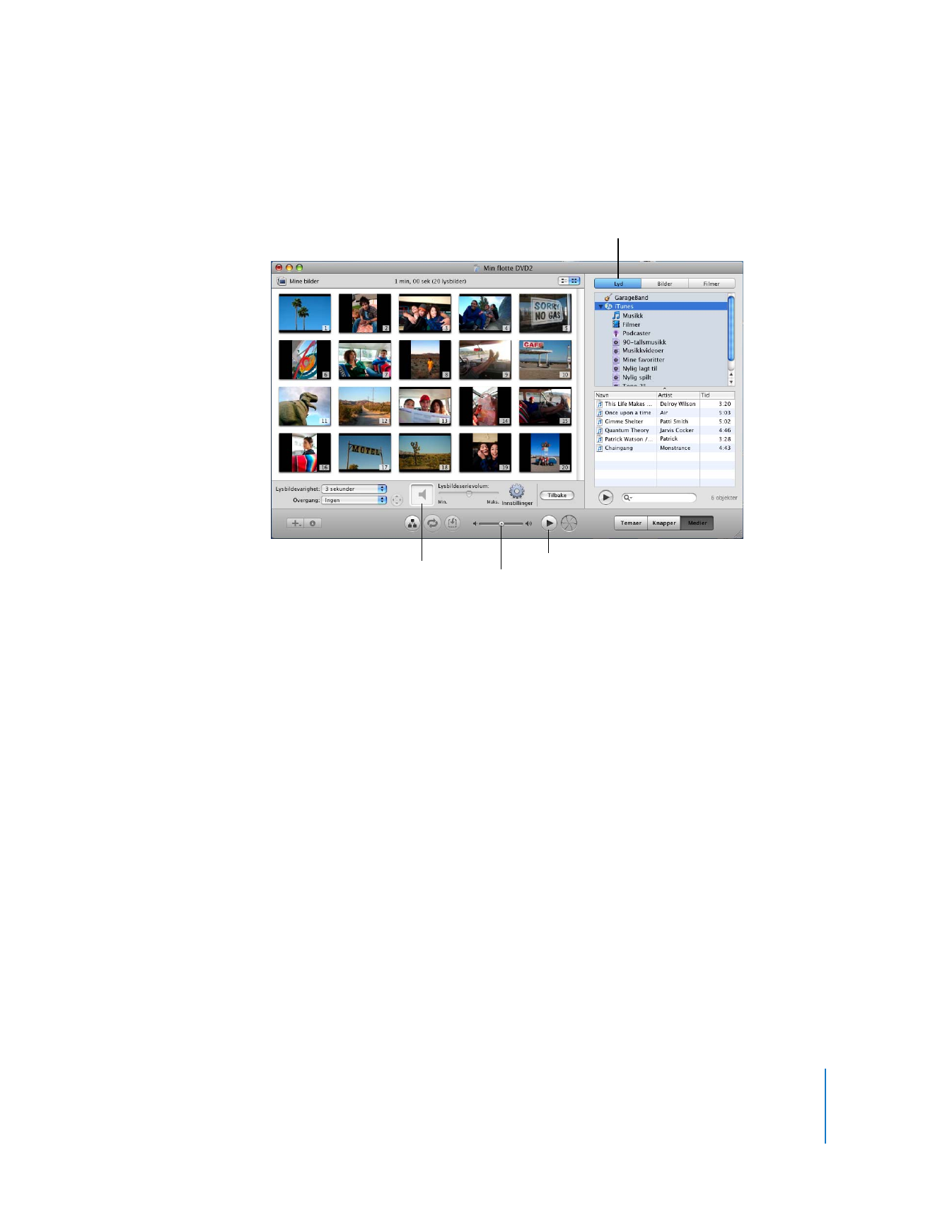
Kapittel 2
Lær om iDVD
17
Du kan raskt finne en bestemt sang ved å skrive inn navnet på sangen i søkefeltet.
3
Når du finner en sang du vil bruke, flytter du den fra lydlisten til lydfeltet i
lysbilderedigering (vist ovenfor).
Legg merke til at når du har flyttet sangen til lydfeltet, endres Lysbildevarighet-
lokalmenyen automatisk til «Tilpass til lyd». Dette gjør at lysbildeserien og musikken
begynner og slutter på likt. Ved hjelp av Lysbildevarighet-skyveknappen kan du
imidlertid angi hvor lenge hvert enkelt lysbilde skal vises på skjermen.
Lysbildevarigheten gjelder kun for bilder i lysbildeserier. Den påvirker ikke hvor lenge
en film spilles.
4
Klikk på Forhåndsvisning-knappen for å se hvordan lysbildeserien ser ut. Klikk på Exit
på fjernkontrollen for å gå tilbake til lysbildeserieredigering.
Du kan fortsette å gjøre endringer i lysbildeserien til alt er nøyaktig slik som du vil ha
det. Flytt «Lysbildeserievolum»-skyveknappen til høyre eller venstre for å justere volumet
til lydsporet.
5
Klikk på Tilbake-knappen hvis du vil gå ut av lysbilderedigering og tilbake til
hovedmenyen.
6
Du arkiverer prosjektet ved å velge Arkiv > Arkiver.
Lydfelt
Legg til et lydspor i
lysbildeserien fra Lyd-
panelet.
Forhåndsvisning-knapp
Volum-skyveknapp

18
Kapittel 2
Lær om iDVD